Формат файлов изображений высокой эффективности (HEIC), переработанная версия формата файлов изображений высокой эффективности (HEIF), представляет собой формат контейнера для хранения отдельных цифровых изображений и последовательностей изображений, который использует высокоэффективное кодирование видео (HEVC) для сжатия и хранения ваших изображений и видео на разных устройствах. Эти форматы помогают улучшить качество изображения и видео. Формат включает мультимедийные файлы, которые также могут включать в себя другие медиапотоки, такие как синхронизированный текст, аудио и видео. HEIF может хранить изображения, закодированные в нескольких форматах кодирования, например изображения SDR и HDR.
HEIF предустановлен в Windows, но это относится только к кодекам изображений (MPEG-H). Если вы хотите воспроизводить видео H.265, вам понадобится формат HEVC. Если вы не можете открывать файлы с этими кодеками в своей системе Windows 11, мы можем помочь. Проверять Как открывать и конвертировать изображения HEIC на Android.

Как добавить поддержку кодировки HEIF в Windows 11
В большинстве случаев кодеки HEIF и HEVC уже установлены в Windows 11. Если вы еще не установили их, вам придется установить их вручную.
Вы можете легко установить кодеки из Магазина Microsoft. Однако поиск этих кодеков в Магазине Microsoft покажет вам платную версию. Вот как установить кодек бесплатно.
Откройте новое окно браузера на своем компьютере и перейдите на страницу HEVC Видео Расширения. Нажмите Получить в магазине затем кнопка Установка.
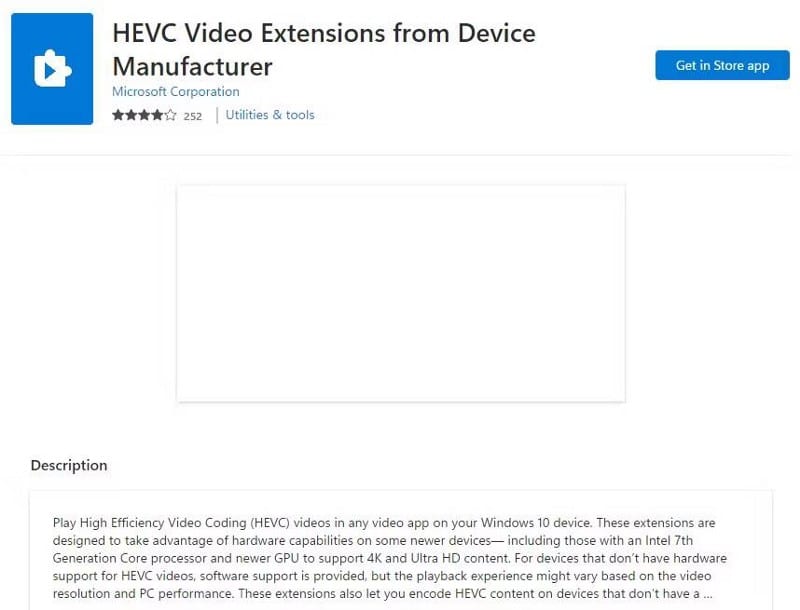
После этого перейдите на страницу Расширения изображений HEIF. Нажмите Получить в магазине затем кнопка Установка.
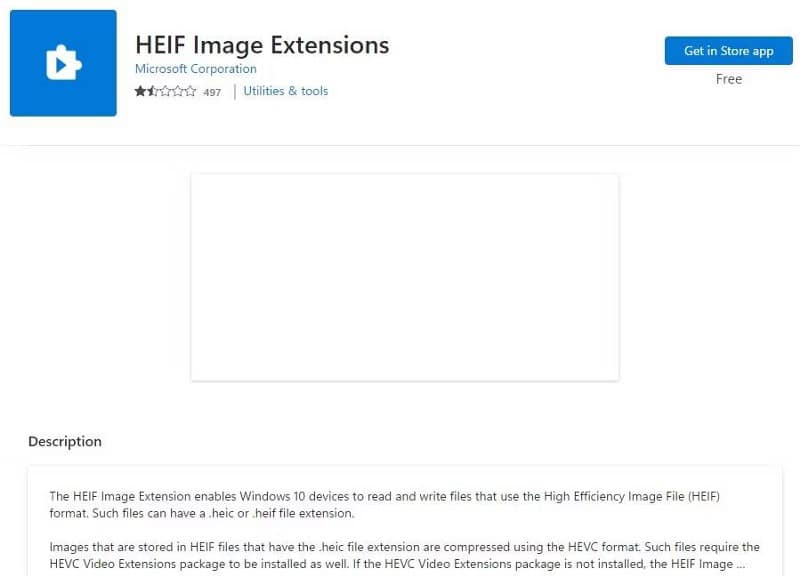
После установки обоих кодеков вы сможете просматривать файлы .heic с помощью соответствующего приложения.
Как исправить ошибку поддержки кодировки HEIF в Windows 11
Если у вас возникли технические проблемы с кодеками, сбросьте надстройки, удалив и переустановив их. Вы не найдете кодеки, перечисленные в списке приложений, установленных на вашем компьютере, поэтому вам нужно будет использовать утилиту командной строки winget. Узнайте, как скачать и установить крылышко Если у вас его еще нет.
Ищу CMD В меню «Пуск» наведите курсор на командную строку и выберите Запустить от имени администратора. Чтобы удалить формат HEVC, выполните следующую команду и нажмите Enter:
winget uninstall Microsoft.HEVCVideoExtension_8wekyb3d8bbwe
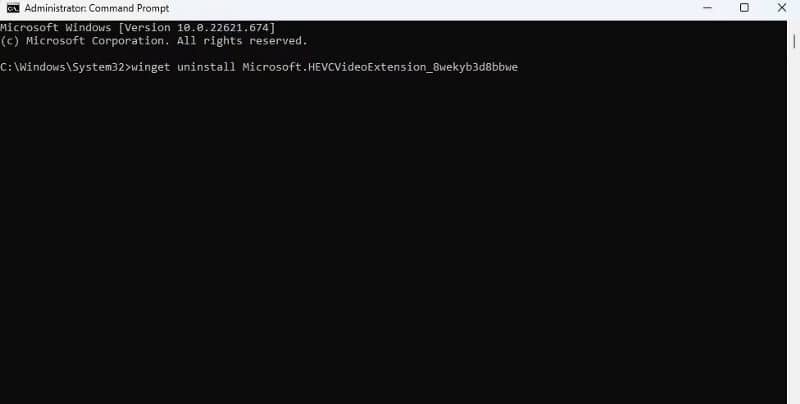
Если будет предложено принять условия исходного соглашения, коснитесь Y Соглашаться.
Чтобы удалить формат HEIF, выполните следующую команду и нажмите Enter:
winget uninstall Microsoft.HEIFImageExtension_8wekyb3d8bbwe
После удаления кодеков выполните процесс установки, описанный в предыдущем разделе, чтобы переустановить кодеки. Проверять Как открыть файлы HEIC в Windows.
Кодеки HEIF и HEVC теперь установлены
Форматы HEIF и HEVC необходимы, если вы хотите сэкономить место на своем компьютере, улучшить качество фотографий и видео, которые вы снимаете, а также открывать фотографии или воспроизводить видео в любом фото- или видеоприложении в Windows 11. Они также помогут вам воспользоваться преимуществами ваши аппаратные возможности.в лучшем случае. Если по какой-то причине вы по-прежнему не можете открывать файлы HEIC, вы можете рассмотреть возможность их преобразования в другой формат. Проверять Как конвертировать HEIC в JPG в Windows 10.







